Як відключити тимчасову шкалу в Windows 10
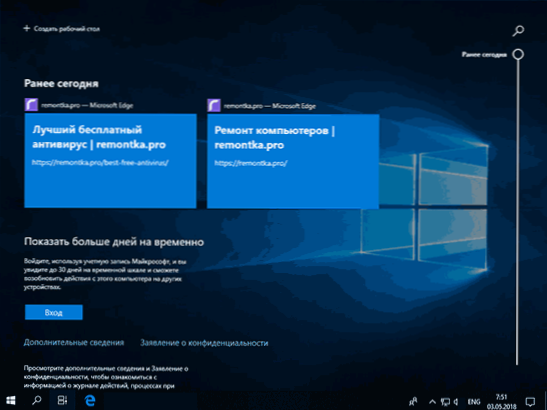
- 920
- 278
- Ira Moore
У новій версії Windows 10 1803 серед інновацій - часової шкали, яка відкривається, натиснувши кнопку "Презентація завдань" та відображаючи останні дії користувача в деяких підтримуваних програмах та програмах - браузерів, текстових редакторів та інших. Вона також може відображати попередні дії з відповідних мобільних пристроїв та інших комп'ютерів або ноутбуків з тим самим обліком Microsoft.
Для деяких це може бути зручно, однак, деякі користувачі можуть стати в нагоді, як відключити тимчасові масштаби або чисті дії, щоб інші люди, що користуються тим самим комп'ютером з поточним обліковим записом Windows 10, не могли бачити попередніх дій на цьому комп’ютері, що Крок за кроком у цій інструкції.
Від'єднання часової шкали Windows 10
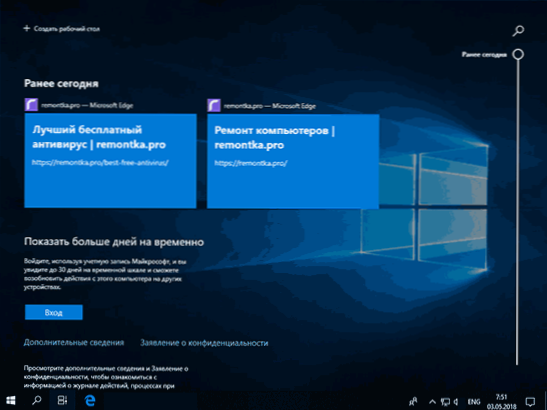
Відключення тимчасової шкали дуже просте - відповідне налаштування наведено в параметрах конфіденційності.
- Перейдіть до запуску - параметри (або натисніть клавіші Win+I).
- Відкрийте розділ конфіденційності - Журнал дій.
- Видаліть позначки "Дозвольте Windows збирати мої дії з цього комп'ютера" та "дозволити Windows синхронізувати мої дії з цього комп'ютера до хмари".
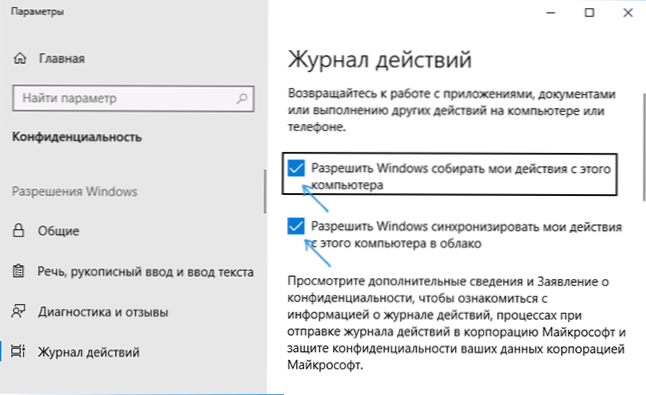
- Збір дій буде відключений, але попередні врятовані дії залишаться в масштабі часу. Щоб видалити їх, прокрутіть ту саму сторінку параметрів вниз і натисніть "Очистіть" у розділі "Журнал операцій з очищення" (дивний переклад, я думаю, це виправить).
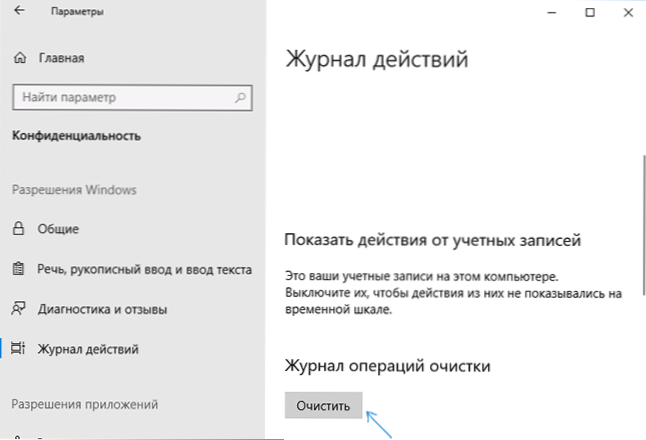
- Підтвердьте прибирання всіх журналів для чищення.

Попередні дії на комп’ютері будуть видалені з цього приводу, а часова шкала буде відключена. Кнопка "Представлення завдань" почне працювати так само, як це сталося в попередніх версіях Windows 10.
Додатковий параметр, який має сенс змінити в контексті параметрів тимчасової шкали - відключення реклами ("Рекомендації"), які можуть бути відображені там. Цей параметр знаходиться в параметрах - система - багатозадачність у розділі "Тимчасовий масштаб".
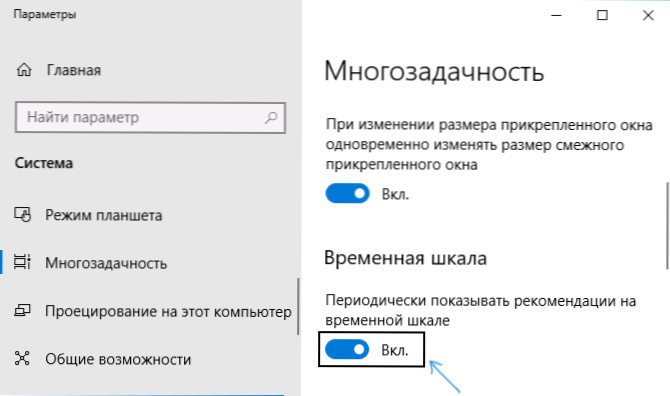
Відключіть параметр "періодично показувати рекомендації за часовою шкалою", щоб він не відображав пропозиції від Mycosoft.
На закінчення - відеоінструкція, де все вищезазначене відображається чітко.
Сподіваюся, інструкція була корисною. Якщо є якісь додаткові запитання, задайте в коментарях - я спробую відповісти.
- « Найкращі менеджери файлів для Android
- Внутрішнє монтаж пам'яті масового зберігання та відновлення даних »

